Существует множество разных причин, по которым вы можете захотеть использовать MacBook с закрытой крышкой. Возможно, вы захотите подключить внешний дисплей и убрать свой MacBook, чтобы освободить место на столе (хотя вы всегда можете использовать оба экрана). В качестве альтернативы вы можете захотеть загрузить обновление программного обеспечения или воспроизвести музыку со своего Mac и обнаружить, что, как только вы закроете крышку, загрузка остановится.
Если вы хотите, чтобы ваш Mac не спал, когда вы закрываете крышку, тогда перейти в этот раздел.
Одна связанная с этим проблема, с которой вы можете столкнуться, если вы используете свой Mac с закрытой крышкой, заключается в том, что когда дело доходит до включения вашего Mac, может показаться, что вам нужно открыть крышку, чтобы нажать выключатель питания… К счастью, есть обходной путь. для этого сценария, который может оказаться полезным. Читайте о том, как включите свой Mac, не открывая крышку здесь.
Программы для Windows, мобильные приложения, игры — ВСЁ БЕСПЛАТНО, в нашем закрытом телеграмм канале — Подписывайтесь:)
Как сделать, чтобы ноутбук работал при закрытой крышке ? Windows 10
Как пользоваться MacBook с закрытой крышкой
Хорошая новость заключается в том, что это намного проще, чем раньше, если вы используете более новый Mac и более новую версию операционной системы Mac. На самом деле, если у вас возникли проблемы с использованием вашего Mac с закрытой крышкой, вероятно, вы могли бы решить эту проблему, обновив свой Mac до последней версии macOS — при условии, что ваш Mac поддерживает ее, в противном случае попробуйте выполнить следующие действия.
- Подключите внешнюю клавиатуру (можно беспроводную).
- Подключите внешнюю мышь (можно беспроводную).
- Подключить внешний монитор.
- Если вы используете мышь и клавиатуру Bluetooth, убедитесь, что Bluetooth включен и что периферийные устройства сопряжены с Mac.
- После того, как рабочий стол ноутбука Mac отобразится на внешнем дисплее, закройте крышку компьютера.
- Ваш внешний монитор может на мгновение выключиться, но затем он покажет ваш рабочий стол (вам может потребоваться разбудить Mac, нажав клавишу на клавиатуре или переместив мышь).
- Вы можете обнаружить, что ваш MacBook необходимо подключить через адаптер питания, чтобы экран отображался на внешнем мониторе, но у нас этого не произошло.
Вы можете узнать больше об использовании второго дисплея с вашим Mac здесь.
Как включить MacBook с закрытой крышкой
MacBook легко вывести из спящего режима, не открывая крышку — просто щелкните или переместите мышь или коснитесь клавиатуры. Но что, если вы хотите запустить Mac, не открывая крышку и не открывая кнопку питания.
Можно ли это сделать? Он может! (Вроде, как бы, что-то вроде)
- Откройте Системные настройки.
- Щелкните Энергосбережение.
- Щелкните Расписание.
- Теперь нажмите рядом с Start Up или Wake и выберите дни и время, когда ваш Mac должен запускаться. Обратите внимание, что Mac включается только тогда, когда он подключен к сети, поэтому вы можете просто оставить Mac отключенным от сети, а затем, когда вы хотите, чтобы он запустился, просто подключите его.

РАБОТА НОУТБУКА С ЗАКРЫТОЙ КРЫШКОЙ. ЭТО ВОЗМОЖНО!
Как сделать так, чтобы MacBook не спал с закрытой крышкой
Предположим, вы не хотите, чтобы ваш MacBook засыпал, когда вы закрываете крышку — может быть, он загружает что-то, и вы не хотите, чтобы он останавливался, но вам нужно его куда-то нести, или, может быть, вы оставили его на ночь для загрузки обновления или синхронизируете резервную копию Time Machine, и вы предпочитаете не видеть клавиатуру с подсветкой. Еще один сценарий, в котором вы можете воспроизводить музыку с MacBook, не открывая крышку — что-то, что может понравиться нескольким ди-джеям.
Проблема в том, что ваш Mac перейдет в спящий режим, когда вы закроете крышку, если он не подключен и не подключен к внешнему дисплею.
Вы можете установить никогда не засыпать в Системных настройках. Перейдите в раздел «Экономия энергии» > и выберите «Предотвратить автоматический переход компьютера Mac в спящий режим при выключенном дисплее».
Другой параметр в «Системных настройках»> «Экономия энергии», который нужно выбрать, — «Пробуждение для доступа к сети», что должно означать, что ваш Mac по-прежнему может запускать обновления в фоновом режиме, даже если он спит.
Но даже с этими настройками, если вы не подключены к внешнему монитору, закрытие крышки приведет к тому, что Mac перейдет в спящий режим. К счастью, есть сторонние приложения, которые можно использовать для предотвращения сна с закрытой крышкой:
Бессонница
амфетамин
Амфетамин, который можно бесплатно загрузить из Mac App Store здесь, поддерживает ваш Mac в бодрствующем состоянии, переопределяя настройки энергосбережения.
Кофеин
Это приложение, доступное в Mac App Store по цене 99 пенсов, переопределяет настройки энергосбережения, чтобы ваш Mac не спал, не позволяя вашему Mac переходить в спящий режим.
Поделиться ссылкой:
- Нажмите, чтобы поделиться на Twitter (Открывается в новом окне)
- Нажмите, чтобы открыть на Facebook (Открывается в новом окне)
- Нажмите, чтобы поделиться на Reddit (Открывается в новом окне)
- Нажмите, чтобы поделиться записями на Pinterest (Открывается в новом окне)
- Нажмите, чтобы поделиться записями на Pocket (Открывается в новом окне)
- Нажмите, чтобы поделиться в Telegram (Открывается в новом окне)
- Нажмите, чтобы поделиться в WhatsApp (Открывается в новом окне)
- Нажмите, чтобы поделиться в Skype (Открывается в новом окне)
Программы для Windows, мобильные приложения, игры — ВСЁ БЕСПЛАТНО, в нашем закрытом телеграмм канале — Подписывайтесь:)
Источник: miiledi.ru
Как закрыть ноутбук чтобы он не выключился
При закрытии крышки ноутбук переходит в сон, а вы желаете, чтобы он продолжал функционировать в обычном режиме, выполняя текущие задачи? Читайте приведённые ниже советы, и вы узнаете, как закрыть ноутбук, чтобы он не выключился.
Почему так происходит
Дело в том, что по умолчанию в операционных системах установлены настройки, в которых заданы определённые действия на каждое событие. При закрытии крышки в зависимости от версии ОС включается режим сна либо гибернация.
В чём отличие
Очень часто пользователи путают эти две функции либо вовсе считают, что это одно и то же. Чтобы окончательно разобраться в вопросе, стоит внести пояснения, актуальные для ОС Windows, начиная с версии Vista и выше.
Режим сна предназначен для экономии электроэнергии за счёт снижения уровня её потребления и позволят быстро возобновить работу в обычном режиме при нажатии любой клавиши. Если проводить аналогии, то этот режим очень похож на функцию паузы в видеопроигрывателе – система останавливает все операции, но при этом полностью не прекращает подачу питания и готова немедленно вернуться в обычный режим по требованию пользователя.
Гибернация требует наименьшего количества энергии, так как при переходе в этот режим система сохраняет открытые документы и данные всех действующих программ на жёсткий диск, а затем отключает поступление питания. По первому требованию пользователя компьютер снова включается, и ОС загружает сохранённые данные в оперативную память, что позволяет начать работу с того места, где она прекратилась.
Как сделать, чтобы ноутбук работал закрытым
Для решения проблемы вам потребуется максимум пять минут. Операция очень простая и не требует специальных знаний и навыков. В зависимости от версии ОС, которая у вас установлена, переходите сразу в нужный раздел.
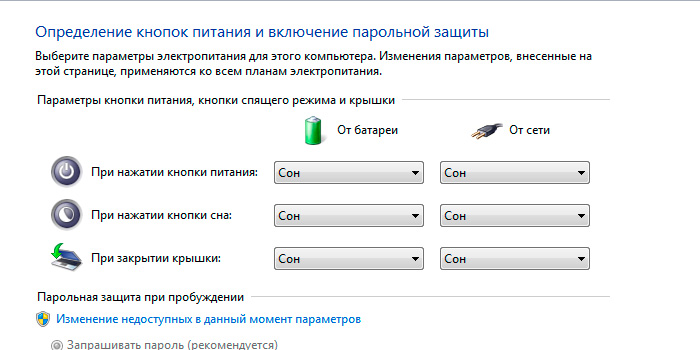
Отключение режима сна/гибернации при закрытии крышки в Windows 10
- Нажмите «Пуск» и включите «Параметры».
- Перейдите в первый раздел, который называется «Система».
- В левом вертикальном меню найдите строку «Питание и спящий режим».
- Справа внизу в разделе «Сопутствующие параметры» щёлкните «Дополнительные параметры питания».
- В открывшемся новом окне найдите в вертикальном меню слева строку «Действия при закрытии крышки» и кликнете по ней.
- Найдите пункт «При закрытии крышки» и установите значение «Действие не требуется». Не забудьте сохранить изменения, нажав соответствующую кнопку.
Как закрыть ноутбук, чтобы он работал – Windows 8
- Зайдите в Проводник, в левой колонке найдите строку «Компьютер» и щёлкните по ней.
- На панели сверху будет находиться значок «Панель управления», куда необходимо перейти.
- В открывшемся окне выберите вкладку «Оборудование и звук».
- Перейдите в раздел «Электропитание».
- В меню слева кликните по строке «Действия при закрытии крышки».
- В строке «При закрытии крышки» установите значение «Действие не требуется».
- Сохраните изменения.
Как оставить ноутбук включенным при закрытой крышке – Windows 7
- Зайдите в «Пуск» и выберите «Панель управления».
- Перейдите в раздел «Электропитание»;
- В левой части окна выберите «Действия при закрытии крышки»;
- Найдите строку «При закрытии крышки» и установите значение «Действие не требуется».
- Сохраните внесённые изменения.
Читайте далее

Планшеты с поддержкой GSM и 3G модулей, уже ни для кого не является [. ]

Некоторые достаточно скептически относятся к необходимости установки на операционную систему Андроид, дополнительную антивирусную [. ]

Перед тем как удалить антивирус с компьютера необходимо понимать, что удалять антивирусные программы, [. ]

Многие впадают в ступор и не знают, как сделать скриншот на Макбуке из-за [. ]
Источник: pronoutbuki.ru
Как сделать, чтобы ноутбук не выключался при закрытии крышки
Ещё совсем недавно под словом компьютер подразумевался довольно громоздкий агрегат. Для работы ему был нужен постоянный доступ к электрической сети. Сегодня для значительной части пользователей компьютер – это ноутбук. Он намного удобнее в эксплуатации и не требует постоянного доступа к электрической розетке.
При работе от аккумулятора проблема энергосбережения для него имеет немаловажное значение. Не случайно люди всё чаще интересуются тем, как сделать, чтобы ноутбук не выключался при закрытии крышки.

Лэптоп с закрытой крышкой
Если ваш ноутбук работает под управлением ОС Виндовс, то при закрытии компьютерной крышки он обязательно отключится. Так уж он устроен или настроен. Это, без сомнения, полезное свойство, позволяющее экономить энергоресурсы, нравится далеко не всем пользователям. Более того, со временем оно перестаёт нравится почти всем владельцам лэптопов.
Стоит пользователю опустить крышку ноутбука, как он тут же выключается. Ну кому такое понравится? Однако тут уж ничего не поделаешь: таковы его настройки по умолчанию.
Выход из этого нелёгкого положения всё же есть. Ведь если кто-то настроил компьютер определённым образом, то всегда найдётся кто-то другой, способный всё переделать по-своему.
Всего-то и надо лишь скорректировать энергопотребление. Сделав это, мы навсегда или временно (это кому как понравится) избавимся от проклятия, преследующего нас при каждом закрытии компьютерной крышки.
Ваше устройство перестанет выключаться, а заодно уж и переходить в спящий нерабочий режим. К сожалению, в каждой версии Windows свои правила настроек. Поэтому все они достойны того, чтобы им уделили внимание индивидуально.

Как сделать, чтобы ноутбук не выключался при закрытии крышки в Windows 7
Виндовс семь предлагает начинать изменение настроек, посвящённых закрытой компьютерной крышке, нажав на традиционную кнопку «Пуск». Ей мы и воспользуемся для входа в панель управления.
Для непосвящённого человека панель управления – тёмный лес. И всё же, если при входе в неё перед вами открылось множество значков с надписями, стоит поискать среди них «электропитание».

Здесь мы найдём то, что ищем, а именно: следующую нужную нам опцию: «Действия при закрытии крышки». Вот тут-то и зарыта «собака» которую мы ищем. И зовут её: «При закрытии крышки».

Осталось сделать самую малость: установить для этой строки значение: «Действий не требуется». Теперь все внесённые изменения необходимо сохранить. После этого ваш компьютер никогда не выключится без воли своего хозяина, сколько бы вы ни закрывали крышку вашего ноутбука.


Закрываем лэптоп в Windows 8
Настройки энергосбережения в Windows 8 во многом схожи с семёркой. И это несмотря на то, что здесь корпорация Майкрософт отошла от свих многолетних традиций и отказалась от ставшей для всех уже родной кнопки «Пуск». Поэтому разобраться в том, как не выключать ноутбук при закрытии крышки, здесь намного сложнее. Однако если действовать через Проводник, всё решится если не само собой, то при минимуме усилий с вашей стороны.
Итак, что предлагается нам сделать на сей раз для того, чтобы ноутбук не выключался при закрытии крышки? А предлагается нам зайти для начала в «Проводник». Там нужно отыскать опцию «Компьютер» и через неё уже зайти в панель управления. Она здесь выглядит слегка по-другому. Поэтому всё, что нам нужно, ищем в опции «оборудование и звук».
А нужно нам «Электропитание».

При заходе в опцию «Электропитание» нам нужно создать руководящие установки на случай закрытии крышки нашего ноутбука. Там откроется меню, содержащее ряд опций. Среди них нам нужна только одна.
А именно: «Действия при закрытии крышки». Открываем её и видим там то, что так усердно искали: опцию «При закрытии крышки». Напротив неё устанавливаем значение: «Действий не требуется». Здесь важно ничего не перепутать и не установить случайно режим гибернации или сна.


Как сделать, чтобы ноутбук не выключался при закрытии крышки в Windows 10
По многочисленным просьбам пользователей разработчики вернули кнопку «Пуск» в десятый Виндовс. Это порадовало многих пользователей. Однако рано они радовались: привычная всем простота настроек семёрки в десятку не вернулась.
Стало даже как-то сложнее. И всё-таки многое становится по плечу в привычной обстановке. Возвращение старого доброго пуска вернуло операционной системе прежний шарм и укрепило доверие к ней со стороны народа.
Её возвращение упрощает и вход в настройки. Это особенно важно, когда речь идёт о выключении лэптопа при закрытии крышки любимого ноутбука. Однако все старания окажутся напрасны, если в результате случайной путаницы компьютер устремится в спящий ожидающий режим.
Опция «Пуск» в Виндовс десять в плане настроек открывает широчайшие возможности. Всё оказывается не так уж сложно.

Во вкладке «Параметры» находим раздел «Система».


Находим и открываем подраздел «Питание и спящий режим».

В нём содержатся элементы, от которых зависит электроснабжение всех систем компьютера. Самое вкусное для нас здесь то, что содержится в «Сопутствующих параметрах».

А содержатся там «Дополнительные параметры питания» в том числе те, которые питают наш компьютер с закрытой крышкой. Именно поэтому для нас особенно важны «Действия при закрытии крышки». Однако это ещё не конец.

От нас требуется определиться с тем, какой должна быть реакция нашего ПК при закрытии крышки. А никакой: «Действий не требуется».

Остаётся только подтвердить свой выбор, сохранив установленные параметры. Теперь, когда вы знаете: как сделать, чтобы ноутбук не выключался при закрытии крышки, у вас никогда не будет проблемы с тем, как закрыть ваш ноутбук.
Новиков Владимир
Привет, меня зовут Владимир! Занимаюсь программированием с 7 класса. Именно поэтому у меня за плечами такой большой бэкграунд. Люблю вести свой блог и объяснять новичкам сложные вещи простыми словами. Добавляйтесь в закладки и keep in touch 😉
Источник: vsenotebooki.ru